iTunesは、アップルが開発及び配布しているメディアプレーヤーです。iTunesでは、音楽をはじめとして動画やオーディオブックなどのコンテンツを管理・再生することが可能です。音楽や映画を楽しむこと以外に、iTunesはオーディオファイルを汎用のMP3形式に変換することもできます。つまり、iTunesで曲をMP3に変換することができるということです。
そこで、この記事ではどのようにiTunesを使って、デフォルトのM4A形式の曲をMP3形式に変換する方法をご説明します。今回はWindowsのiTunesを使って、手順を説明しますが、Mac版も同じ操作です。
目次 iTunesでM4A曲をMP3に変換する「DumpMedia Apple Music変換」で制限なく変換できるまとめ
iTunesはただ曲を再生できるアプリではなく、iTunes曲をMP3などの形式を変換してダウンロードすることもできます。まずはiTunesをパソコンにインストールしたことを予めご確認ください。そして、iTunesを起動します。次に、詳しい手順をご説明します。
#ステップ1 . iTunesの画面上部の「編集」をクリックして、「環境設定」を選択します。
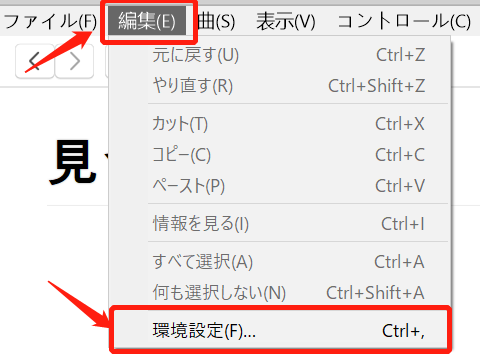
#ステップ2. 「一般」>「読み込み設定」の順でクリックします。「読み込み方法」を「MP3エンコーダ」に設定します。
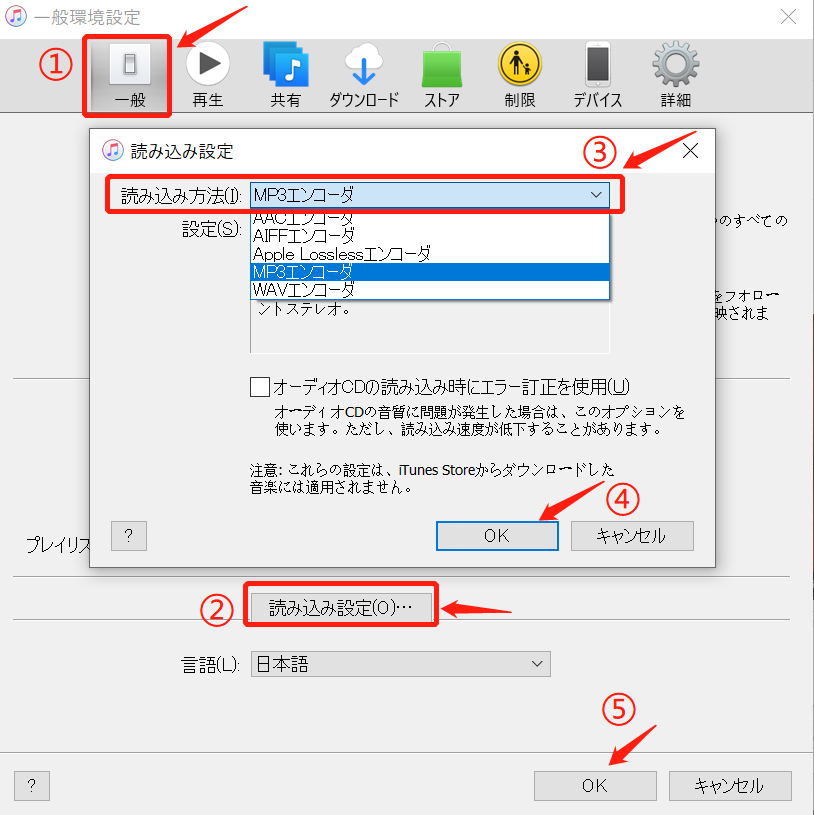
#ステップ3. 環境設定が終わったら、ライブラリから変換したい曲を一括で選択して、iTunesの画面上部にある「ファイル」をクリックします。
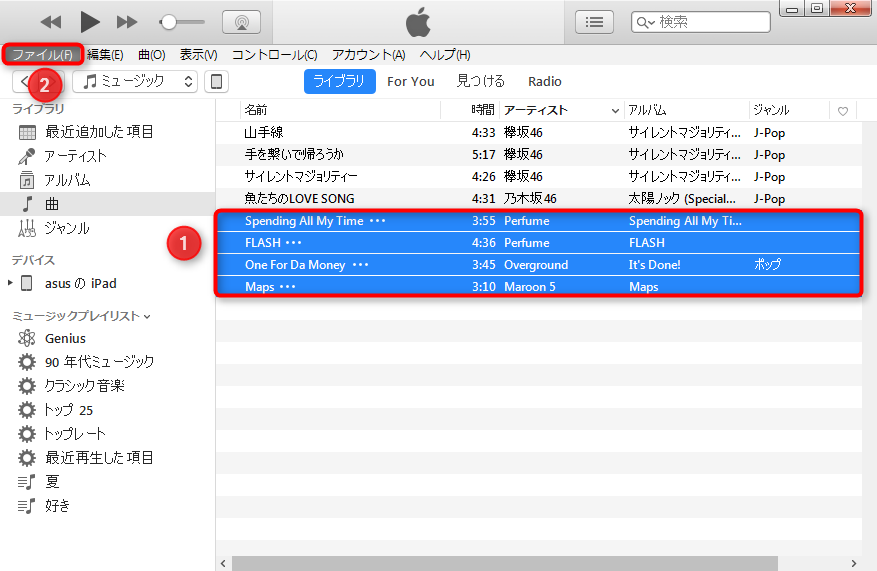
#ステップ4. 「ファイル」の「変換」に移動して、「MP3バージョンを作成」をクリックすると、M4Aの音楽をiTunesでMP3に変換し始めます。
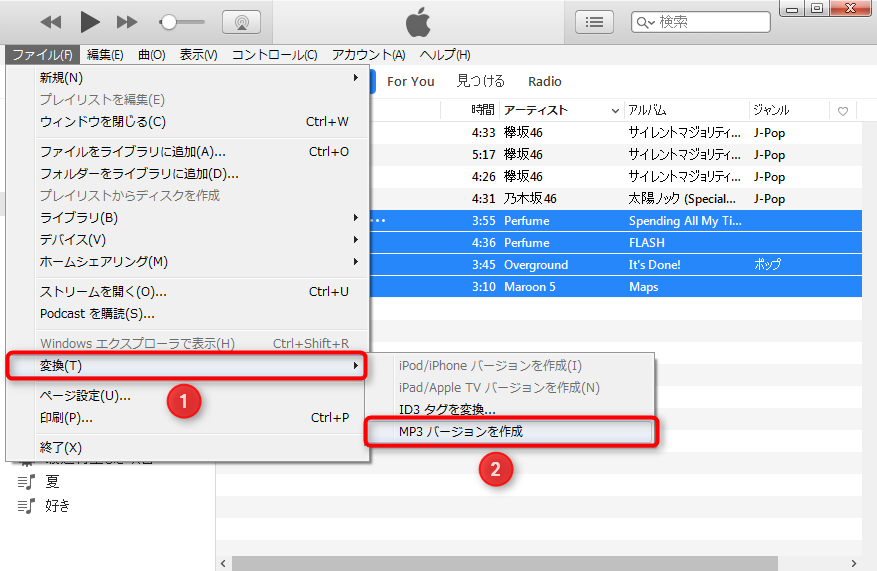
以上のような方法を通して、iTunes曲をMP3に変換できます。しかし、iTunesでサポートされている音楽のフォーマットはAAC・MP3・WAV・AIFF・Appleロスレス(.M4a)のみですので、変換する前には予めご確認ください。それに、iTunesでMP3に変換できるのはiTunes Plusの曲だけです。DRM保護が付いている曲を変換する場合、iTunesで実行できなくなるので「DumpMedia Apple Music変換」にようなプロなコンバーターをおすすめします。
「DumpMedia Apple Music変換」はApple Musicの音楽、iTunesからダウンロードした曲、オーディオブックなどのDRM保護されたファイルの処理をサポートしています。手軽にこれらのDRM保護されたファイルをMP3に変換して、iPhoneなどのiOSデバイスだけでなく、MP3プレーヤーやウォークマンなど、任意端末でオフライン再生可能になります。
次に、Windowsで「DumpMedia Apple Music変換」の使い方をご説明したいのですが、Mac版はほぼ同じ手順です。「DumpMedia Apple Music変換」の無料試用版をご用意しましたので、お試しください。(広告なし、100%安全)
ソフトが起動されると、iTunesも自動的に起動されますので、この前に前もってiTunesを起動する必要がないです。「DumpMedia Apple Music変換」作業中は、iTunesを閉じないでください。
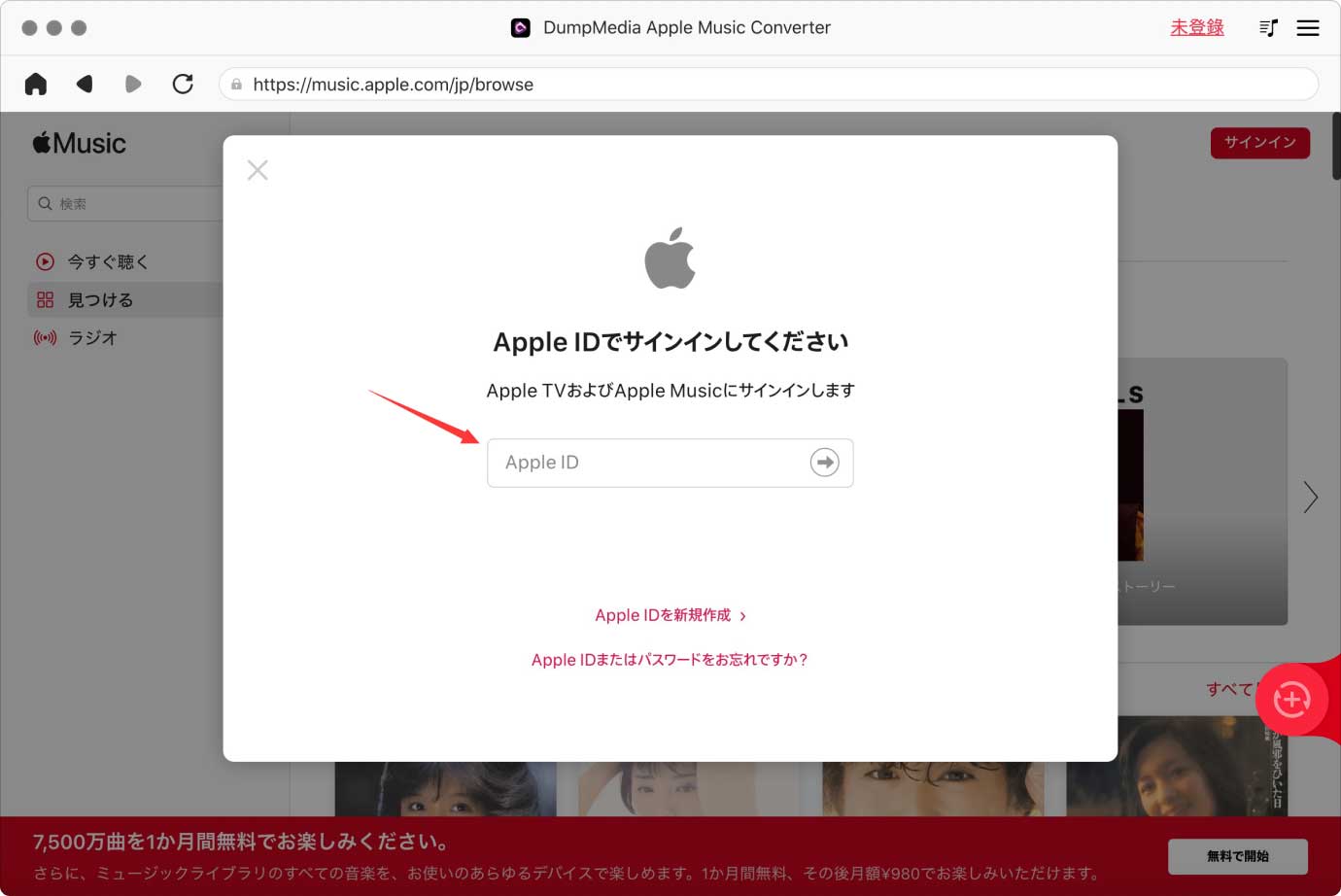
ソフト画面の左側にある「リフレッシュ」をクリックして、iTunesのプレイリストが自動的に同期されます。そして、MP3に変換したいプレイリストを開きます。自分で作成するのもプレーヤーのおすすめも開けます。
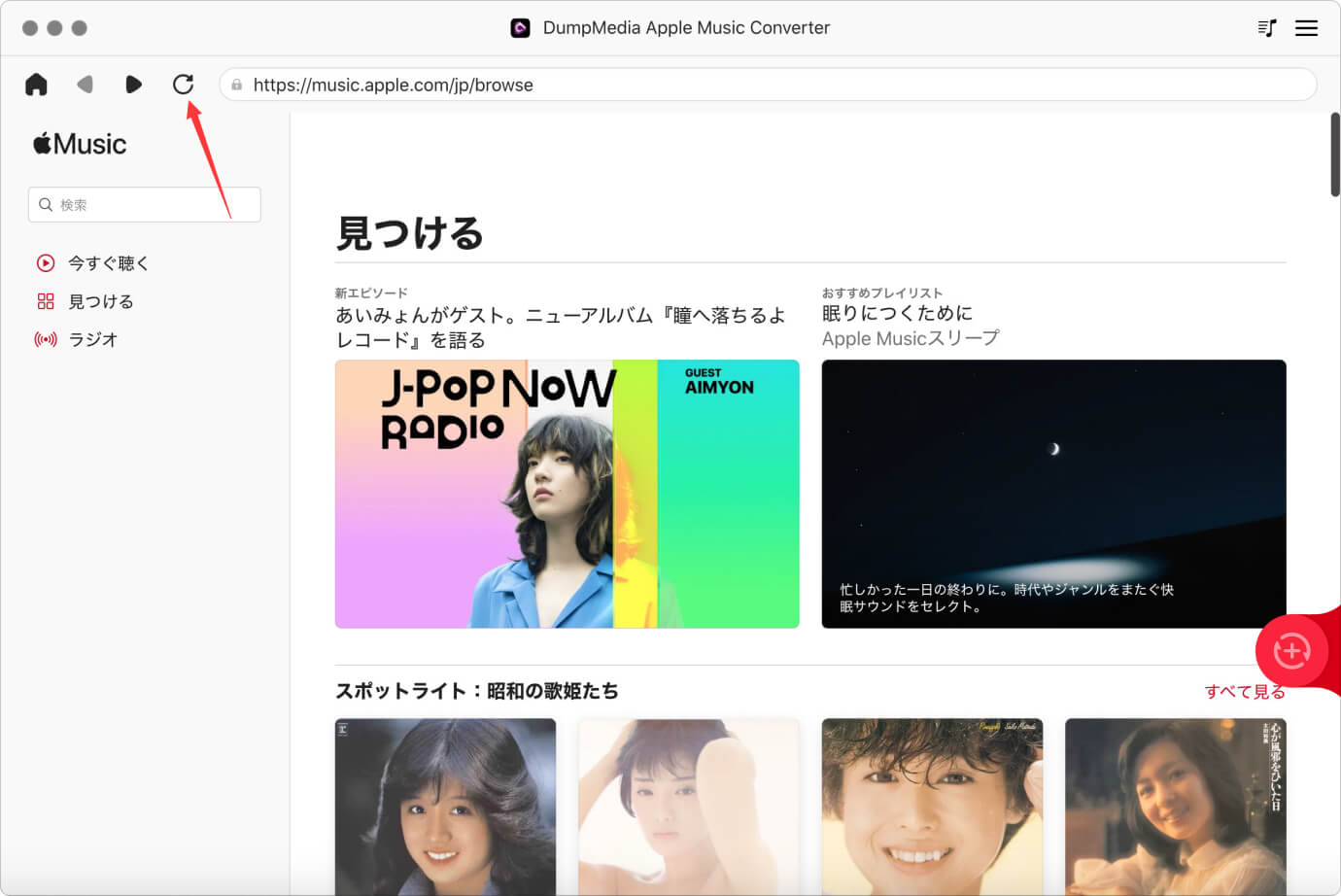

・右上「設定」のところで、出力形式・品質・フォルダが設定できます。Apple Musicの音楽などを任意端末で再生したいので、出力形式を汎用なMP3に設定します。
・変換ページで出力形式を選択します。MP3だけではなく、M4A、WAV、FLACも選択できます。
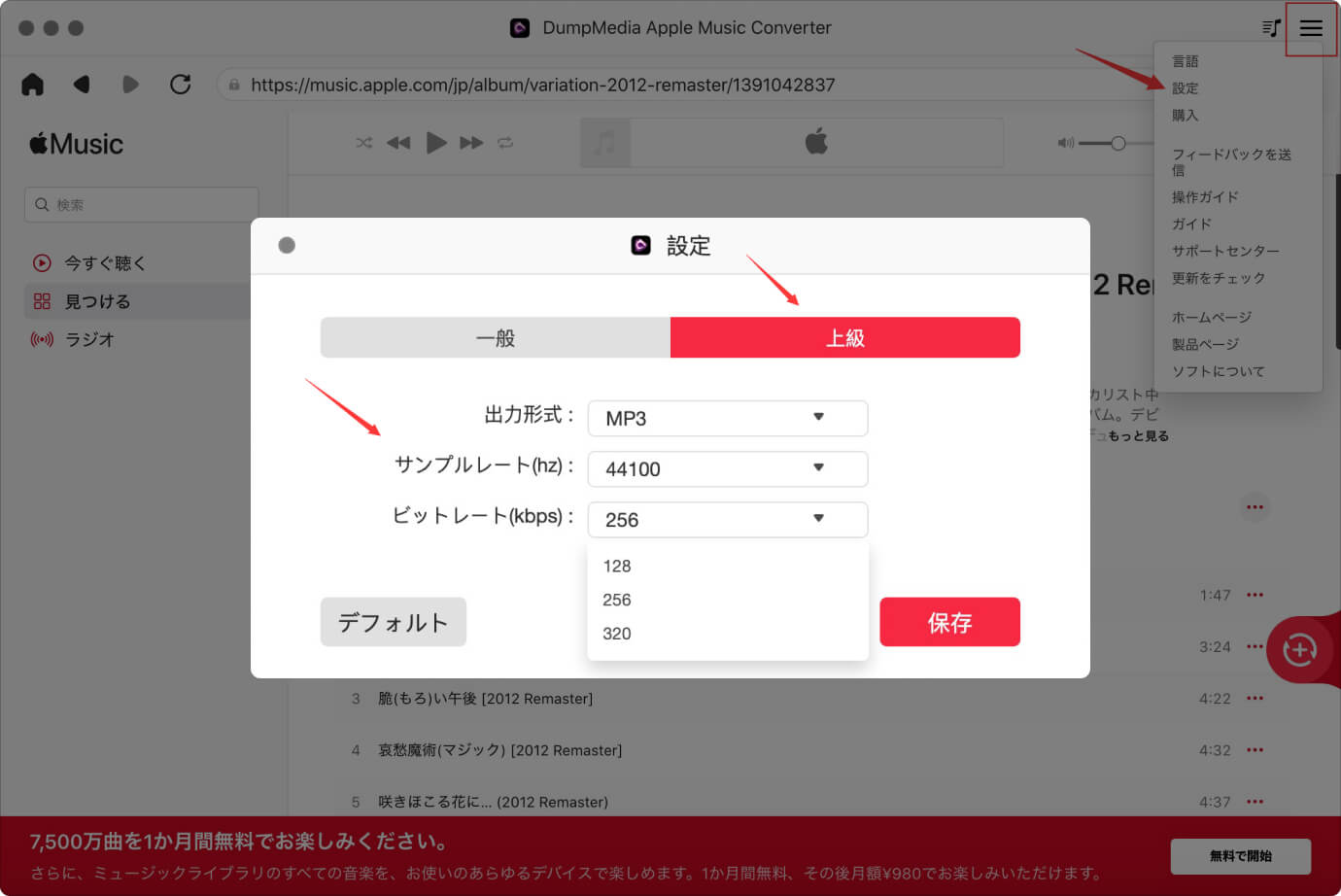

・出力設定が終わったら、「変換」ボタンをクリックするだけで、Apple Musicの音楽或いはiTunesから購入の曲をMP3に変換し始めます。変換完了まで少々お待ちください。
・変換が終わたら、「変換完了」で、「ファイルを開く」をクリックして、変換されたファイルを確認できます。

これで、これからAppleMusicサブスクリプションを解約しても、お気に入りの曲をデバイスに保存され、いつでもどこでも楽しむことができます。
以上、iTunes曲をMP3に変換する方法をご紹介しました。iTunesで曲を変換することはできますが、DRM保護がかかっている曲に対応できないです。したがって、制限ないでApple Musicの曲やiTunesでの音楽をMP3に変換したい場合、「DumpMedia Apple Music変換」をご考慮ください。自分の需要によって、最適な方法を選択してください。
今「DumpMedia Apple Music変換」は無料試用版がありますので、一度お試しください。
